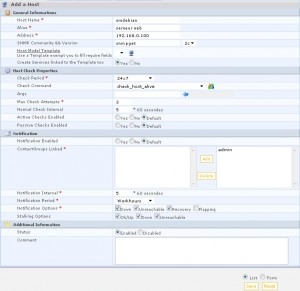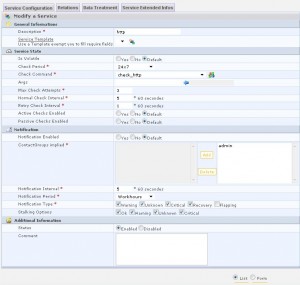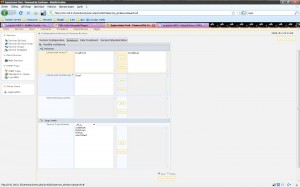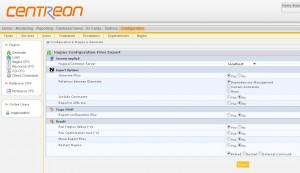Lorsque l’on doit surveiller des serveurs ou des routeurs bien souvent on utilise Nagios ou Centreon avec quelques logiciels supplémentaires en fonction des besoins. On peut bien évidemment installer ces logiciels sur son serveur de supervision mais on peut aussi faire appel à une distribution étudiée pour répondre à ce besoin de monitoring : FAN (Fully Automated Nagios).  Nous allons voir ici comment procéder à l’installation de FAN pour superviser un serveur Web et Mail. FAN sera installé dans une machine virtuelle sur ma station de travail, et le serveur à monitorer sera mon serveur privé. Pour simplifier les choses les deux serveurs seront dans le même réseau (et oui je ne suis pas au bureau la mais à la maison donc tout va se passer dans mon réseau privé qui est très simple : c’est un Lan derrière une freebox…)
Nous allons voir ici comment procéder à l’installation de FAN pour superviser un serveur Web et Mail. FAN sera installé dans une machine virtuelle sur ma station de travail, et le serveur à monitorer sera mon serveur privé. Pour simplifier les choses les deux serveurs seront dans le même réseau (et oui je ne suis pas au bureau la mais à la maison donc tout va se passer dans mon réseau privé qui est très simple : c’est un Lan derrière une freebox…)
Tout d’abord laissé moi vous présenter FAN.
FAN est une distribution Linux basée sur CentOS qui apporte en standard dans son installation les composants suivant :
- Nagios : le serveur de supervision
- Les plugins Nagios : ses principaux plugins
- Centreon : Une surcouche à Nagios qui permet aussi de grapher et d’inventorier votre parc (entre autre)
- Nagvis : L’outil permettant de présenter de manière graphique votre monitoring
- NDOUtils : Permet de stocker les informations de Nagios dans une base de données
- NRPE : Le plugin permettant d’executer à distance les checks locaux de Nagios
- Nareto : L’outil de reporting
Ensuite passons à l’installation proprement dite.
Vous aurez récupérer l’ISO de FAN sur le site. Tout d’abord on démarre la machine et on boot sur le CD de FAN.  On choisie la langue
On choisie la langue 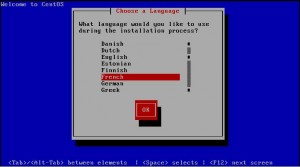 Le type de clavier
Le type de clavier 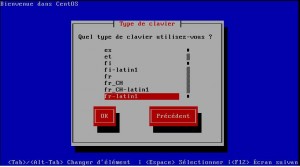 Puis un bel installeur graphique se lance
Puis un bel installeur graphique se lance  On créer les partitions, ou comme moi on laisse l’option par defaut, cela consiste à laisser le système partionner seul comme un grand. !!! ATTENTION !!! Le disque dur sera complètement effacé donc penser à sauvegarder avant.
On créer les partitions, ou comme moi on laisse l’option par defaut, cela consiste à laisser le système partionner seul comme un grand. !!! ATTENTION !!! Le disque dur sera complètement effacé donc penser à sauvegarder avant. 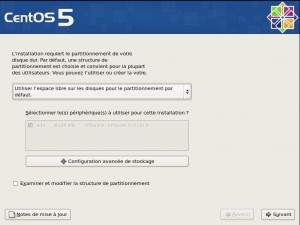 On choisi son fuseau horaire (c’est pratique pour être à l’heure ^^)
On choisi son fuseau horaire (c’est pratique pour être à l’heure ^^) 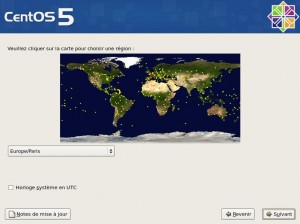 On indique son mot de passe root
On indique son mot de passe root 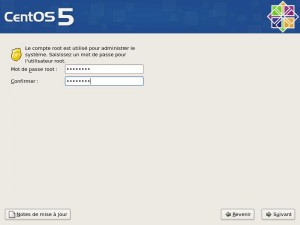 ◎ fan07C’est partie pour l’installation
◎ fan07C’est partie pour l’installation
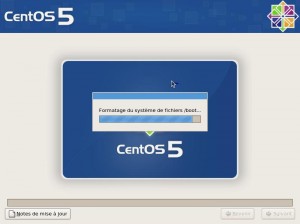 ◎ fan08
◎ fan08
Voila l’installation est terminée
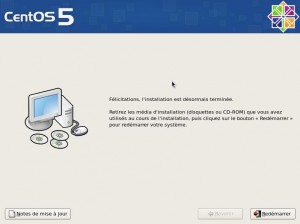 ◎ fan09Préparons le serveur à superviser.
◎ fan09Préparons le serveur à superviser.
Le serveur est déjà pleinement fonctionnel. Il sert à héberger des sites sous Apache avec l’appuie de PHP et de MySQL, il sert aussi à envoyer et récevoir des mails grace à Postfix et enfin il sert parfois de serveur FTP grace à ProFTPd. Il nous faut donc ajouter SNMP qui permet la supervision. Il faut donc installé les paquets snmp et snmpd.
- apt-get install snmp snmpd
Pour configurer le démon snmp il faut lancer la commande :
- snmpconf -i
- puis 1 : snmpd.conf.
- puis 1 : System Information Setup.
- puis 1: The [typically physical] location of the system.
- on remplie : The location of the system: home
- puis 2: The contact information for the administrator
- on remplie : The contact information: [email protected]
- on remplie : Select section: finished
- puis 2: Access Control Setup
- puis 3: a SNMPv1/SNMPv2c read-only access community name
- on remplie The community name to add read-only access for: snmpget
- on remplie The hostname or network address to accept this community name from [RETURN for all]: 192.168.0.0/24
- on accepte The OID that this community should be restricted to [RETURN for no-restriction]:
- on remplie : Select section: finished
- on remplie : Select section: finished
- on remplie : Select section: quit
on redemarre le serveur snmp
- /etc/init.d/snmpd restart
On peut passer à la configuration de Centreon
Connectons nous à l’interface web de Centreon :
- http://ip_de_votre_machine/centreon
le login et le mot de passe par defaut est : nagiosadmin
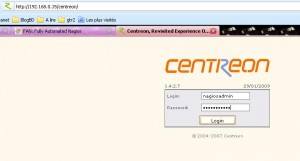 ◎ fan10Par defaut localhost est supervisé. Il nous faut maintenant ajouter un serveur :
◎ fan10Par defaut localhost est supervisé. Il nous faut maintenant ajouter un serveur :
Cela se passe dans le menu Configuration > Hosts, cliquer sur le bouton Add. 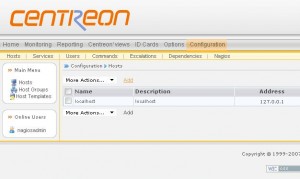 ◎ fan11Remplisser le formulaire (cliquer pour agrandir)
◎ fan11Remplisser le formulaire (cliquer pour agrandir)
Aller dans l’onglet Relations puis sélectionner le HostGroups Parents local.
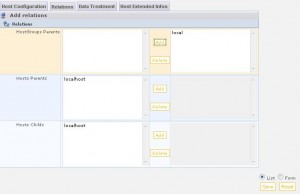 ◎ fan13Il ne reste plus que à sauvegarder en cliquant sur Save.
◎ fan13Il ne reste plus que à sauvegarder en cliquant sur Save.
Il ne nous reste plus que à ajouter des services à superviser.
Dans Configuration > Services cliquer sur Add
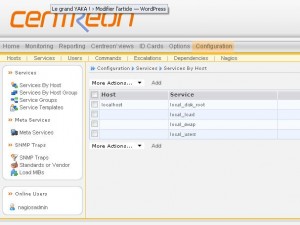 ◎ fan141Puis remplir le formulaire comme suit (cliquer pour agrandir)
◎ fan141Puis remplir le formulaire comme suit (cliquer pour agrandir)
Aller dans l’onglet Relations puis ajouter l’hôte que nous avons créer à l’étape précédente.
Appliquons la configuration à Nagios et voyons le résultat.
Dans le menu configuration > Nagios on peut exporter la configuration.
Le premier export vous indique les éventuelles erreurs de votre configuration. Si il n’y en a pas vous pouvez cliquer sur :
- Move Export Files
- Restart Nagios
Ceci appliquera la configuration à Nagios. Vous pouvez visualiser le résultat dans Centreon via le menu Monitoring et aussi via Nagios en allant sur :
- http://ip_de_votre_machine/nagios
Conclusion
Cet article ne couvre que la base de ce que vous pouvez faire avec ces outils. Je vous recommande chaudement les articles du blog de Nicolargo qui traite beaucoup de Nagios et de supervision en générale. Vous pouvez aussi monter une solution de ce type entièrement à la main.